
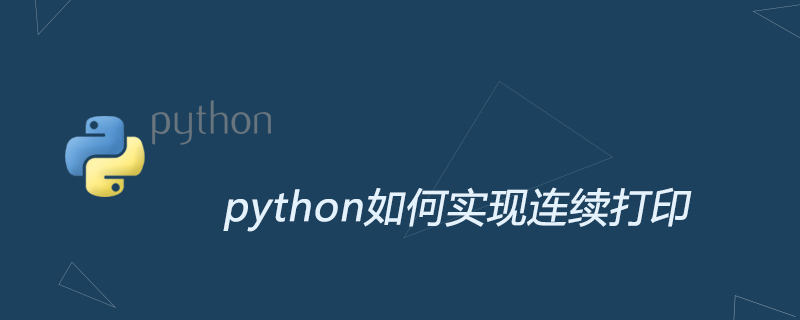
Parfois lors de l'écriture d'un programme, la fonction d'impression peut être utilisée plusieurs fois. Si le programme dans le logiciel n'est pas spécifiquement déclaré, chaque instruction d'impression sera affichée sur une nouvelle ligne. Si vous souhaitez que les données de sortie soient affichées en continu, vous devez ajouter le code correspondant en fonction de la version du logiciel. Ce qui suit décrit comment obtenir des résultats de sortie continus dans différentes versions du logiciel.
1. Ouvrez l'interface interactive du logiciel, créez un nouveau fichier, entrez deux instructions d'impression dans l'interface d'édition du programme (le programme est pour la version 3.0 et supérieure), puis enregistrez le fichier du programme via Enregistrer sous le " "Fichier", car le logiciel Il est obligatoire que si vous effectuez une simulation de fichier, vous devez d'abord l'enregistrer.
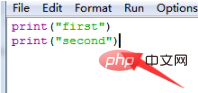
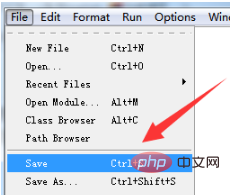
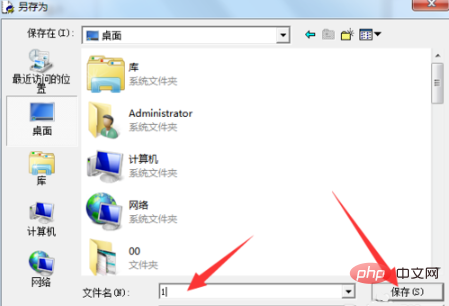
Ensuite, exécutez le programme via le modèle d'exécution dans le menu Exécuter, et la fenêtre de démarrage s'affichera pop-up L'interface d'interaction utilisateur s'ouvre et les résultats de l'exécution du programme sont affichés dans l'interface. Vous pouvez voir que deux impressions sont utilisées successivement et les résultats sont affichés sur des lignes séparées.
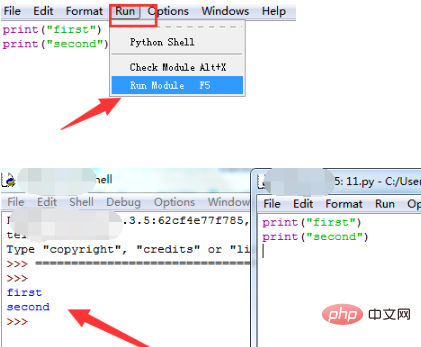
Dans la première ou toute instruction nécessitant une sortie continue, ajoutez l'instruction de fin (cette méthode est valable pour la version 3.0 ou supérieure), le contenu de cette instruction et la suivante instruction , la sortie continue sera fusionnée. La procédure spécifique est illustrée dans la figure ci-dessous.
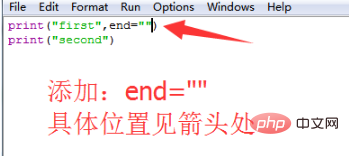
Enregistrez ensuite le fichier et exécutez le programme. Le résultat de sortie est comme indiqué ci-dessous. Fusionnez-les ensemble et affichez-les, ce qui permet d'obtenir l'effet de fusion et de sortie sans sauts de ligne.
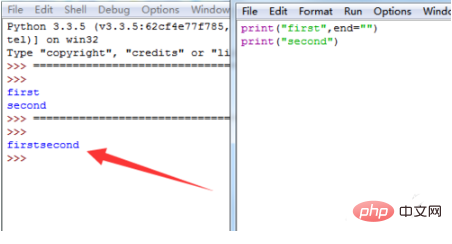
S'il s'agit d'une version antérieure, telle que la 2.1, l'utilisation de l'impression est différente et il n'est pas nécessaire d'ajouter des parenthèses. Pour le moment, le format du programme correspondant à. la sortie fusionnée est également différente. Ajoutez simplement "Just add "," après une ligne d'impression. Ceci termine l’introduction sur la façon de fusionner les sorties pour toutes les versions du logiciel.
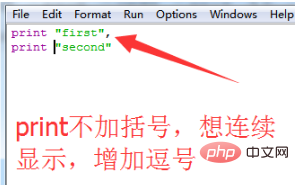
Pour plus d'articles techniques liés à Python, veuillez visiter la colonne Tutoriel Python pour apprendre !
Ce qui précède est le contenu détaillé de. pour plus d'informations, suivez d'autres articles connexes sur le site Web de PHP en chinois!
 Comment utiliser la fonction de tri
Comment utiliser la fonction de tri
 Qu'est-ce que CONNECTION_REFUSED ?
Qu'est-ce que CONNECTION_REFUSED ?
 Huobi.com
Huobi.com
 Introduction aux touches de raccourci de capture d'écran dans Win10
Introduction aux touches de raccourci de capture d'écran dans Win10
 Le jeton de connexion n'est pas valide
Le jeton de connexion n'est pas valide
 Introduction au code d'effets spéciaux javascript
Introduction au code d'effets spéciaux javascript
 Solution à l'échec de la mise à jour WIN10
Solution à l'échec de la mise à jour WIN10
 Commandes communes OGG
Commandes communes OGG